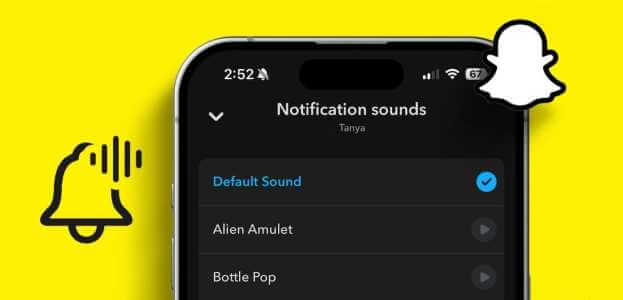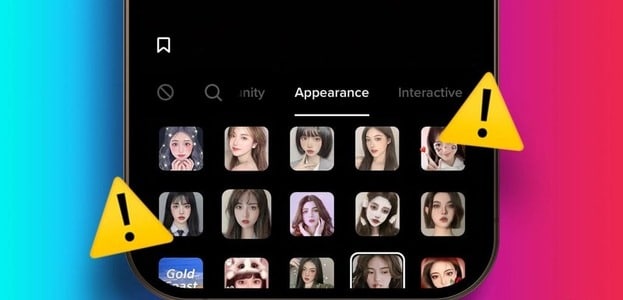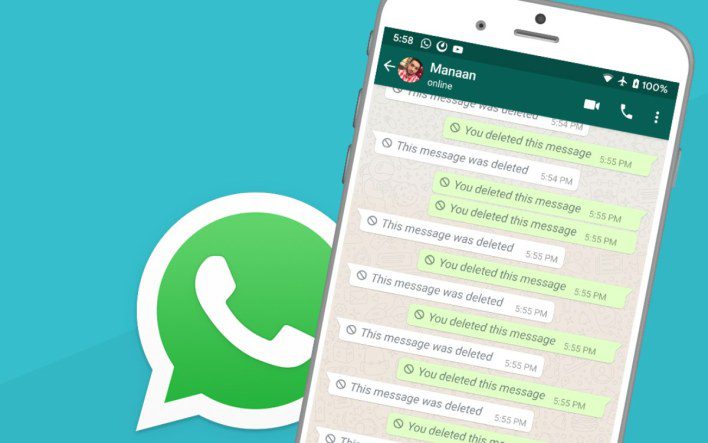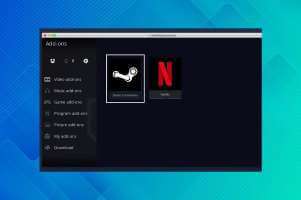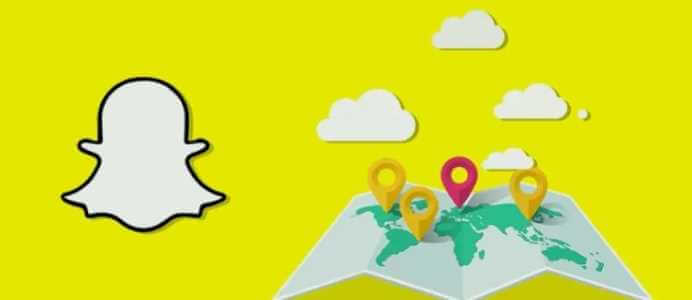Der ligger en masse arbejde i at administrere dine følgere på tværs af forskellige sociale medieplatforme. Introduktionen af WhatsApp-kanaler har dog gjort denne opgave meget lettere. Derudover er dette en fremragende måde at engagere følgere, der ikke bruger sociale medier, men har en WhatsApp-konto. Men hvordan fungerer WhatsApp-kanaler? Lad os finde ud af det.
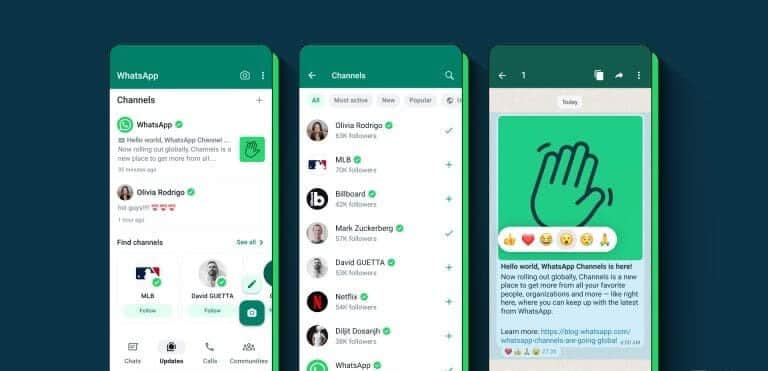
WhatsApp-kanaler er lidt anderledes end WhatsApp-grupper eller -fællesskaber, som er konfigureret til at sende en masseudsendelsesbesked til alle brugere, der følger kanalen. Selvom dette kan lyde som fællesskaber, behøver du ikke en eksisterende gruppe for at oprette en kanal. Derudover er der i øjeblikket ingen medlemskabsbegrænsninger, hvilket betyder, at millioner af brugere kan følge den samme kanal.
Men før vi går videre, lad os først diskutere WhatsApp-kanaler i detaljer.
Hvad er kanaler i WhatsApp?
Kanaler på WhatsApp giver dig mulighed for at tilføje mange personer, endda millioner, på ét sted. Her kan du sende envejsbeskeder i broadcast-stil, inklusive videoer og andre medier. En kanal kan oprettes af en person eller en organisation.
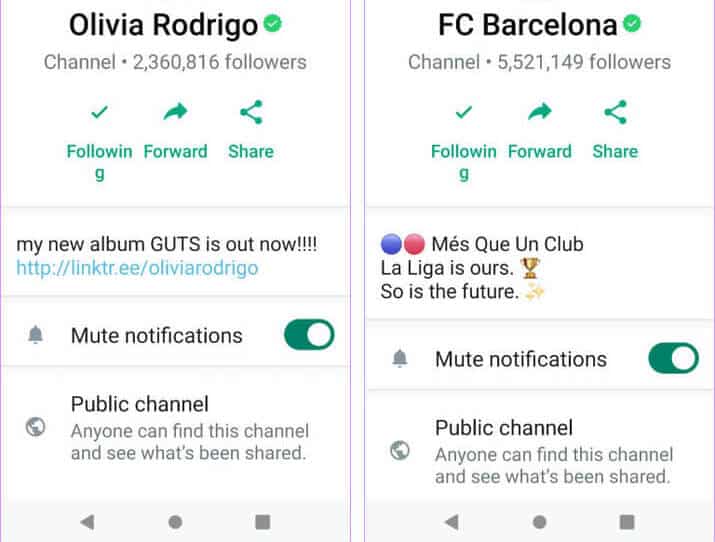
Når dette er gjort, er det kun kanaladministratoren, der kan sende beskeden. Følgere kan dog interagere med beskederne ved hjælp af reaktioner. For at forbedre din anonymitet vil dine oplysninger kun være synlige, hvis du er på kanaladministratorens kontaktliste, eller omvendt. Du kan få adgang til denne funktion fra den separate fane Opdateringer i din WhatsApp-app.
Ting du skal vide, når du bruger kanaler på WhatsApp
Før vi ser på, hvordan man finder kanaler på WhatsApp, lad os først se på nogle ting, du skal overveje, når du bruger eller opretter din egen WhatsApp-kanal.
Hvor mange WhatsApp-kanaler kan du oprette?
Du kan kun oprette én WhatsApp-kanal pr. telefonnummer, og verificerede kanaler vil have et grønt flueben ud for deres navn. Derudover kan du deaktivere skærmbilleder eller videresendelse af beskeder i din WhatsApp-kanal.
Hvem kan sende beskeder i kanalen?
Kun administratorer kan sende beskeder i en kanal. Administratoren kan muligvis også redigere beskeder i den nærmeste fremtid. Disse beskeder og medier vil være tilgængelige i op til 30 dage og vil derefter automatisk blive slettet.
Derudover kan følgere anmelde kanaler for at dele indhold, de mener er ulovligt eller upassende. Tilsvarende bruges automatiserede værktøjer til at sikre overholdelse af reglerne. Retningslinjer for WhatsApp-fællesskabetOvertrædelse kan resultere i handling mod kanalen og kanaladministratoren.
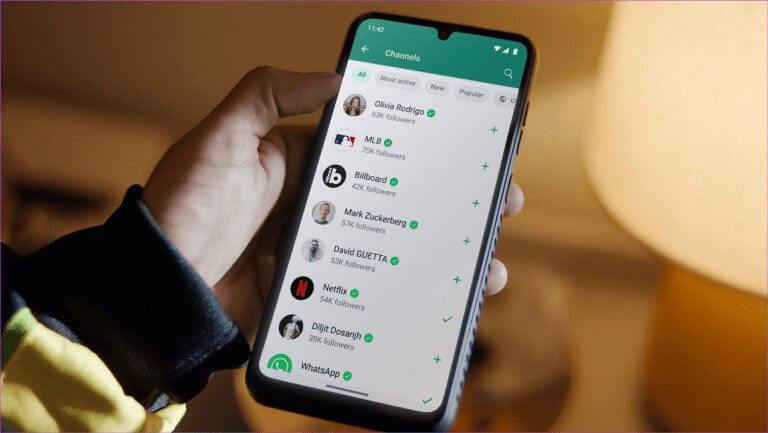
Kan andre kanalfølgere se dine kontaktoplysninger?
Ingen kan se dine kontaktoplysninger. Hvis kanaladministratorer er føjet til din kontaktliste, kan de se dine WhatsApp-profiloplysninger. Andre kanalfølgere kan ikke se, om du følger eller holder op med at følge kanalen på WhatsApp.
Medmindre nogen på din kontaktliste er administrator for den kanal, du følger, vil ingen kunne se de kanaler, du følger i øjeblikket.
Hvor mange personer kan man tilføje til en WhatsApp-kanal?
I skrivende stund er der ingen officiel grænse for, hvor mange personer der kan følge en kanal på WhatsApp.
Er WhatsApp-kanaler private eller offentlige?
Det er helt op til kanaladministratorerne at beslutte, om kanalen skal gøres offentligt tilgængelig eller ej.
Lad os nu se på, hvordan man følger og får adgang til WhatsApp-kanaler.
Sådan får du adgang til og følger WhatsApp-kanaler
Nu hvor vi ved, hvilke kanaler der er på WhatsApp, lad os tage et hurtigt kig på, hvordan du får adgang til denne funktion og finder kanaler at følge ved hjælp af WhatsApp Android- og iOS-apps.
Trin 1: Åben Ansøgning WhatsApp.
Trin 2: Fra خيارات Liste, Klik på Opdateringer.
Bemærk: For visse enheder kan du muligvis finde funktionen Opdateringer i det nederste menupanel.
Trin 3: Rul nu ned til afsnittet Kanaler, og tryk på ikonet. + Foran ham.
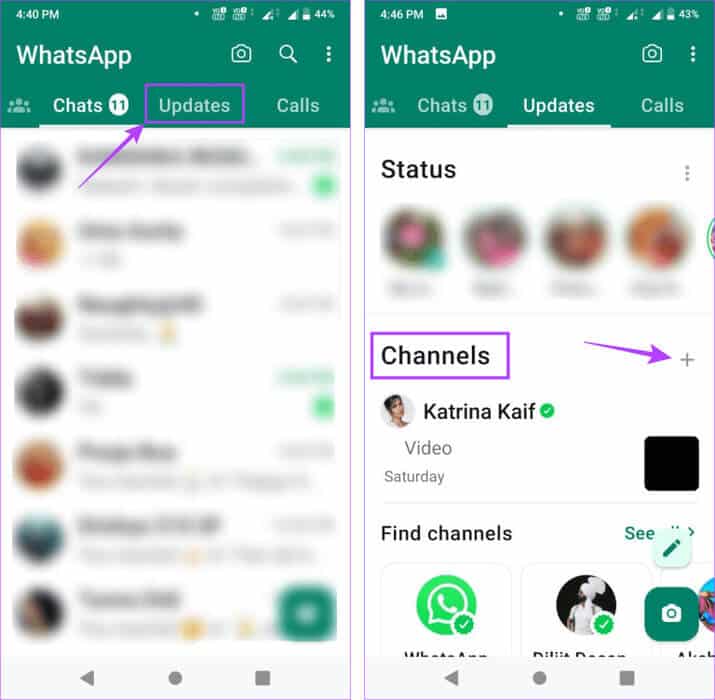
Trin 4: Her skal du klikke på Søg Om kanalerne.
Trin 5: Brug nu filtrene til at gennemgå de tilgængelige kanalbaserede kategorier, f.eks. mest aktive, populære, nyoprettede osv.
Trin 6: Når du har fundet den ønskede kanal, skal du trykke på ikonet. + Foran hende.
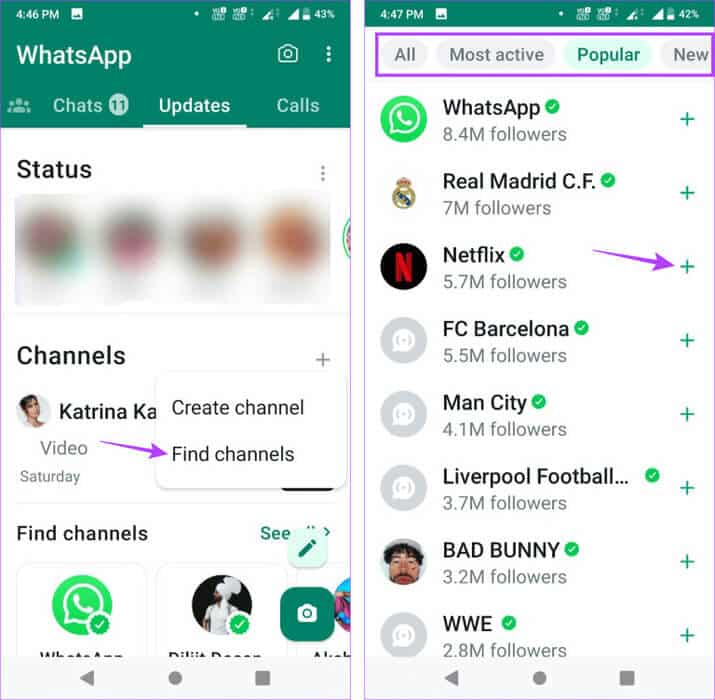
Dette vil øjeblikkeligt tilføje kanalen til din WhatsApp-kanalliste. Sådan får du adgang til den.
Trin 7: Gå til siden Opdateringer, og tryk på den kanal, du vil have adgang til, under Kanaler.
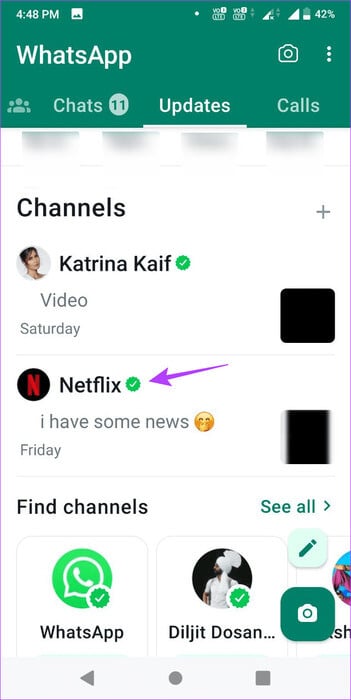
Trin 8: Rul gennem denne side for at se alle aktuelle og tidligere beskeder og medier i kanalen.
Trin 9: Tryk længe på en besked eller et relateret medie for at se, om der er andre delingsmuligheder tilgængelige.
Trin 10: Brug enten emojis til at sende en reaktion inden for kanalen, videresend beskeden eller kopier den.
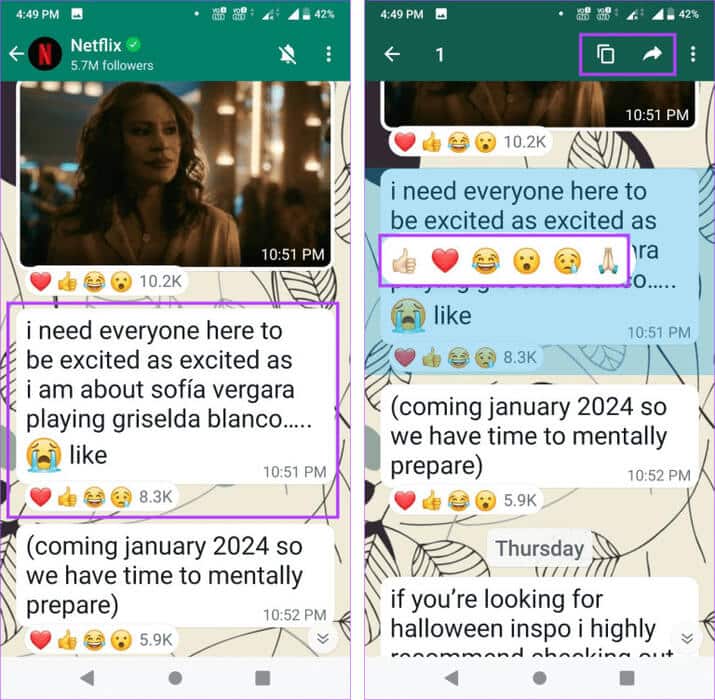
Dette vil hjælpe dig med at dele kanalbeskeder eller medier uden for kanalen. Udover at se andres kanal, giver WhatsApp dig mulighed for at oprette din egen kanal. Sådan gør du.
Opret kanaler på WhatsApp
Trin 1: Åben WhatsApp og tryk på Opdateringer.
Trin 2: Rul ned til Kanaler, og tryk på ikonet. +.
Trin 3: Her skal du klikke på Opret kanal.
Trin 4: Tilføje billede Din kanal, kanalnavn og en kort kanalbeskrivelse.
Trin 5: Når du er færdig, skal du klikke på Opret kanal.
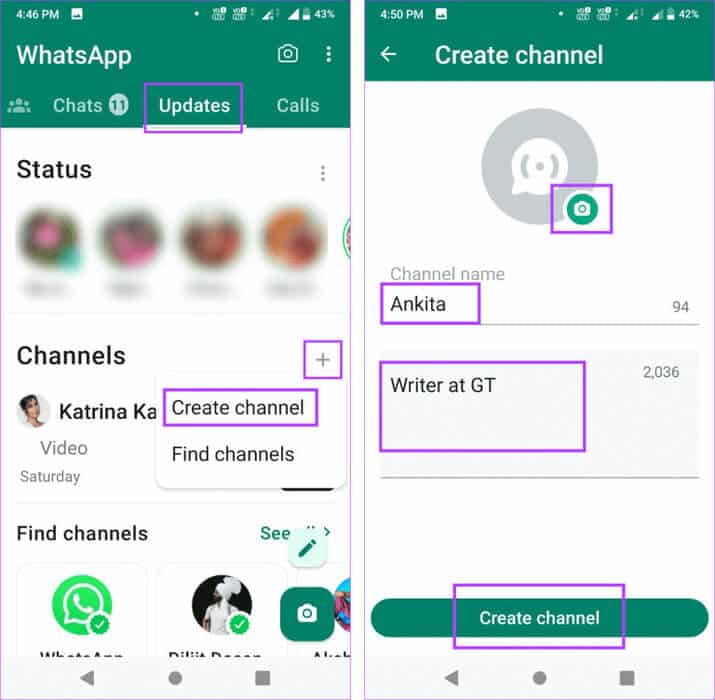
Dette vil øjeblikkeligt oprette din kanal på WhatsApp. Du kan også ændre kanaloplysninger, såsom navn eller kanalbillede, senere. Selvom du kan dele dine kanaloplysninger med dine venner, skal den anden part have Kanalfunktionen for at tilføje din kanal til sin liste.
Sådan slår du lyden fra eller fjerner følg på kanaler på WhatsApp
Når du følger en kanal på WhatsApp, modtager du ikke opdateringer fra den, medmindre du specifikt slår lyden til. I dette tilfælde kan du gå til den specifikke WhatsApp-kanal og slå lyden til. Derudover kan du stoppe med at følge en kanal, hvis den er irrelevant for dig. Sådan gør du.
Slå lyden til på en kanal på WhatsApp
Trin 1: Åbn en app WhatsApp og tryk på Opdateringer.
Trin 2: Her skal du klikke på kanalen Relateret.
Trin 3: Klik på klokkeikon øverst til højre.
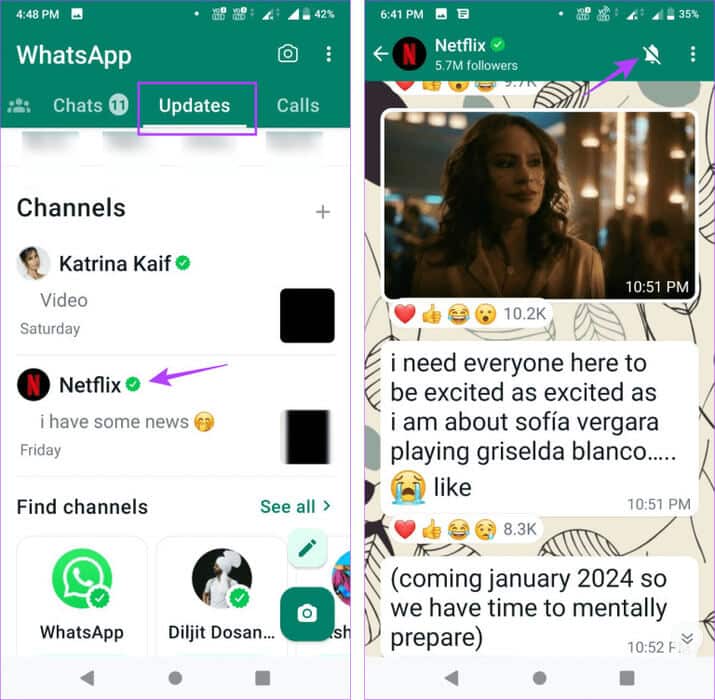
Dette sikrer, at du modtager notifikationer for den valgte WhatsApp-kanal.
Stop med at følge kanalen på WhatsApp
Trin 1: Åben WhatsApp og tryk på Opdateringer.
Trin 2: Klik på kanalen som du ønsker at forlade.
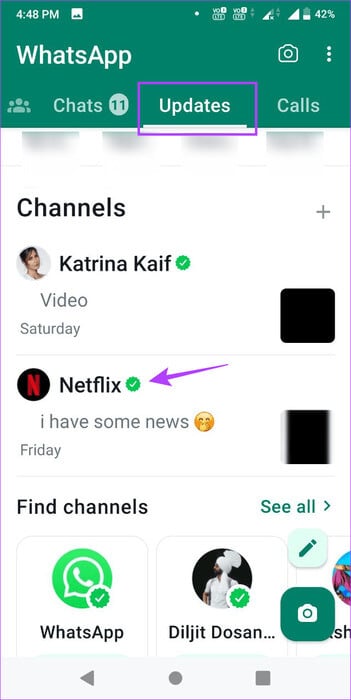
Trin 3: I øverste højre hjørne skal du trykke på ikon med tre prikker.
Trin 4: من Valgmuligheder, Find Stop med at følge.
Trin 5: Klik på Fjern følg Til bekræftelse.
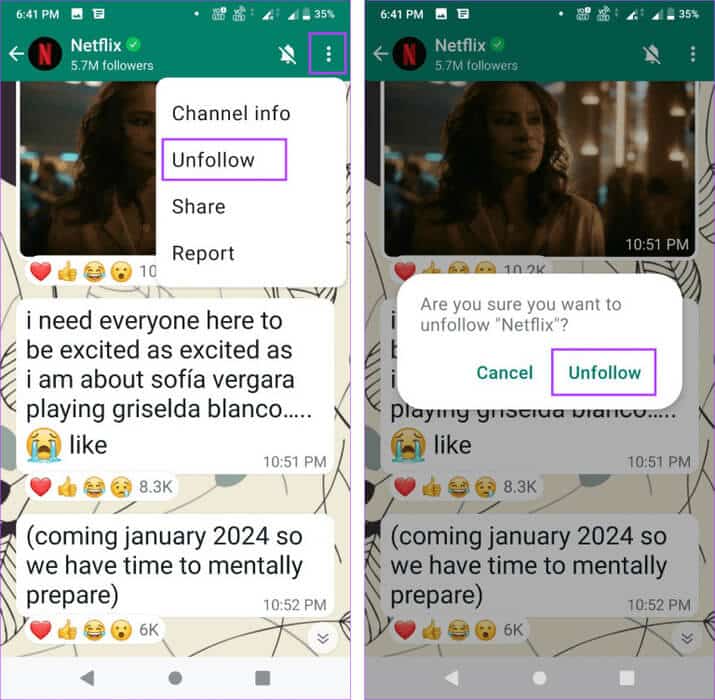
Dette vil fjerne din follow fra kanalen og fjerne den fra din kanalliste på WhatsApp.
Hvad skal man gøre, hvis man ikke kan finde kanaler på WhatsApp?
Selvom WhatsApp-kanalfunktionen nu er tilgængelig i de fleste lande verden over, er den stadig i udrulningsfasen. Det betyder, at der stadig kan være brugere, der ikke kan se denne mulighed på deres enheder. Hvis dette er tilfældet for dig, er her nogle potentielle løsninger, der kan hjælpe dig med at få kanaler på din WhatsApp.
1. Opdater WhatsApp-applikationen
Appopdateringer er nyttige til at sikre, at du har adgang til de nyeste appfunktioner. Så hvis du stadig ikke kan se kanaler i din WhatsApp-app, skal du gå til Google Play Butik eller App Store ogTjek om WhatsApp venter på en opdateringHvis det er tilfældet, skal du installere opdateringen og kontrollere igen. Du bør se fanen Kanaler, hvis den er tilgængelig i din region.
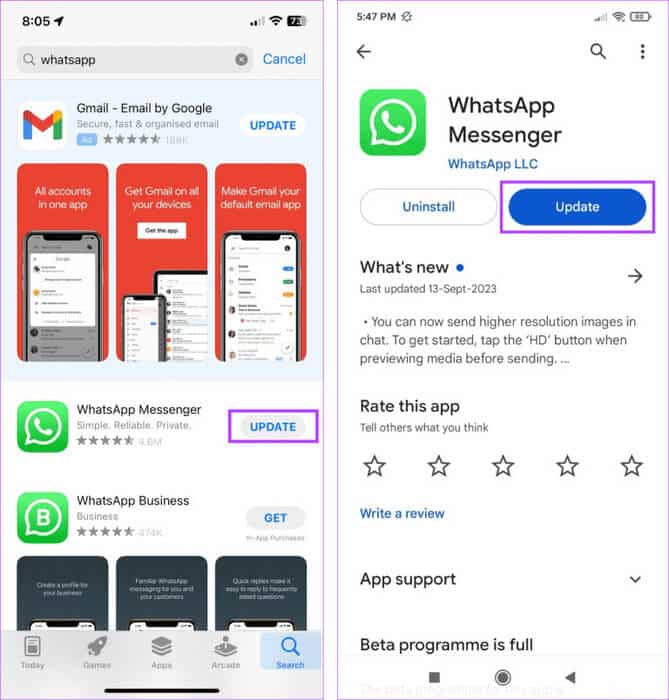
2. Vent på, at muligheden bliver tilgængelig.
Som nævnt tidligere, da WhatsApp stadig er i gang med at udrulle Kanal-funktionen, er den muligvis ikke tilgængelig på din enhed endnu. Hvis det er tilfældet, anbefaler vi at vente, før du tjekker igen. Kanalerne på din enhed skal muligvis opdateres.
Ofte stillede spørgsmål om brug af kanaler på WhatsApp
Q1. Er WhatsApp-kanaler sikre?
Svar: Ifølge Meta, moderselskabet til WhatsApp, er kanalerne sikret via End-to-end krypteringEt ekstra sikkerhedslag tilføjes for at beskytte identiteter og andre identificerende oplysninger for kanaladministratorer og følgere.
Q2. Forbliver kanalbeskeder og medier for evigt?
Nej, beskeder eller andre medier sendt på WhatsApp-kanaler vil automatisk blive slettet efter 30 dage.
Q3. Kan man bruge WhatsApp-kanaler på WhatsApp Web eller desktop-apps?
Svar: Ja, du kan bruge WhatsApp-kanaler på WhatsApp Web eller i desktop-apps. Da funktionen dog er en ny tilføjelse, er den muligvis ikke tilgængelig for dig på nuværende tidspunkt.
Forståelse af kanaler på WhatsApp
Vi håber, at denne artikel hjælper dig med at forstå WhatsApp-kanaler og hvordan du tilføjer eller får adgang til dem på din enhed. Hvis du er forvirret mellem kanaler på WhatsApp og Telegram, kan du også se vores detaljerede sammenligning. WhatsApp-kanaler og Telegram-kanaler.